STOP-ошибка «0x00000007» в Windows 7 или Windows Server 2008 R2
Windows 7 Enterprise Windows 7 Home Basic Windows 7 Home Premium Windows 7 Professional Windows 7 Starter Windows 7 Ultimate Windows Server 2008 R2 Datacenter Windows Server 2008 R2 Enterprise Windows Server 2008 R2 for Itanium-Based Systems Windows Server 2008 R2 Foundation Windows Server 2008 R2 Standard Windows Server 2008 R2 Web Edition Еще…Меньше
Симптомы
Компьютер под управлением Windows 7 или Windows Server 2008 R2 перестает отвечать случайным образом, и появляется сообщение о неустранимой ошибке, подобное приведенному ниже:
0x00000050 (parameter1, parameter2, parameter3, parameter4)
Примечания
-
STOP-ошибка описывает проблему PAGE_FAULT_IN_NONPAGED_AREA.
-
Не все ошибки Stop «0x00000050» вызываются этой проблемой.
Параметры в этом сообщении об ошибке зависит от конфигурации компьютера.
Причина
Эта проблема возникает из-за повреждения пула в файле Srvnet.sys.
Решение
Сведения об исправлении
Существует исправление от корпорации Майкрософт. Однако данное исправление предназначено для устранения только проблемы, описанной в этой статье. Применяйте это исправление только в тех случаях, когда наблюдается проблема, описанная в данной статье. Это исправление может проходить дополнительное тестирование. Таким образом если вы не подвержены серьезно этой проблеме, рекомендуется дождаться следующего пакета обновления, содержащего это исправление.
Если исправление доступно для скачивания, имеется раздел «Пакет исправлений доступен для скачивания» в верхней части этой статьи базы знаний. Если этот раздел не отображается, обратитесь в службу поддержки для получения исправления.
Примечание. Если наблюдаются другие проблемы или необходимо устранить неполадки, вам может понадобиться создать отдельный запрос на обслуживание. Стандартная оплата за поддержку будет взиматься только за дополнительные вопросы и проблемы, которые не соответствуют требованиям конкретного исправления. Для получения полного списка телефонов поддержки и обслуживания клиентов корпорации Майкрософт, или для создания отдельного запроса на обслуживание, посетите следующий веб-сайт Майкрософт:
http://support.microsoft.com/contactus/?ws=supportПримечание. В форме «Пакет исправлений доступен для скачивания» отображаются языки, для которых доступно исправление. Если нужный язык не отображается, значит исправление для данного языка отсутствует.
Предварительные условия
Для установки этого исправления необходимо наличие Windows 7 с пакетом обновления 1 (SP1) или Windows Server 2008 R2 с пакетом обновления 1 (SP1). Дополнительные сведения о получении пакета обновления Windows 7 или Windows Server 2008 R2 щелкните следующий номер статьи базы знаний Майкрософт:
976932 сведения о Пакет обновления 1 для Windows 7 и Windows Server 2008 R2
Сведения о реестре
Для использования исправления из этого пакета нет необходимости вносить изменения в реестр.
Необходимость перезагрузки
После установки исправления компьютер необходимо перезагрузить.
Сведения о замене исправлений
Это исправление не заменяет ранее выпущенные исправления.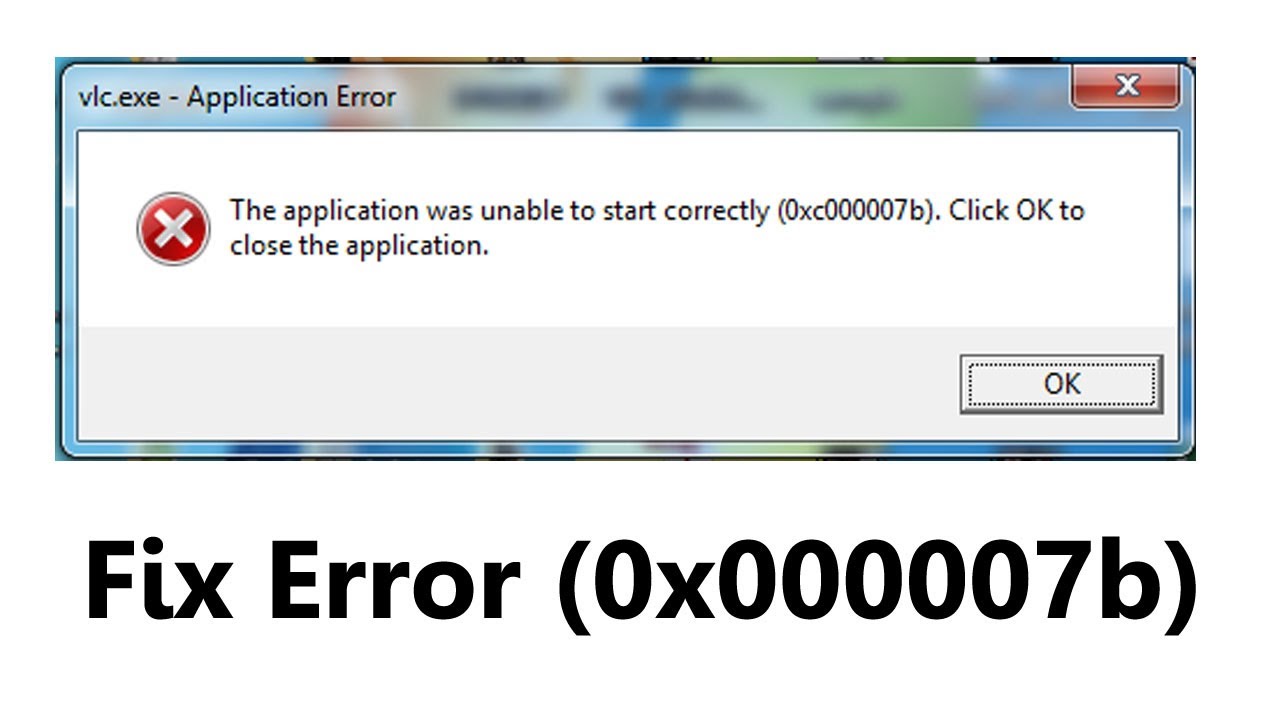
Сведения о файлах
Глобальная версия этого исправления устанавливает файлы с атрибутами, указанными в приведенных ниже таблицах. Дата и время для файлов указаны в формате UTC. Дата и время для файлов на локальном компьютере отображаются в местном времени с вашим текущим смещением летнего времени (DST). Кроме того, при выполнении определенных операций с файлами, даты и время могут изменяться.
Примечания к сведениям о файлах Windows 7 и Windows Server 2008 R2
Важно. Исправления для Windows Server 2008 R2 и Windows 7 включены в одни и те же пакеты. Однако исправления на странице запроса исправлений перечислены под обеими операционными системами. Чтобы запросить пакет исправления, который применяется к одной или обеим ОС, установите исправление, описанное в разделе «Windows 7/Windows Server 2008 R2» страницы.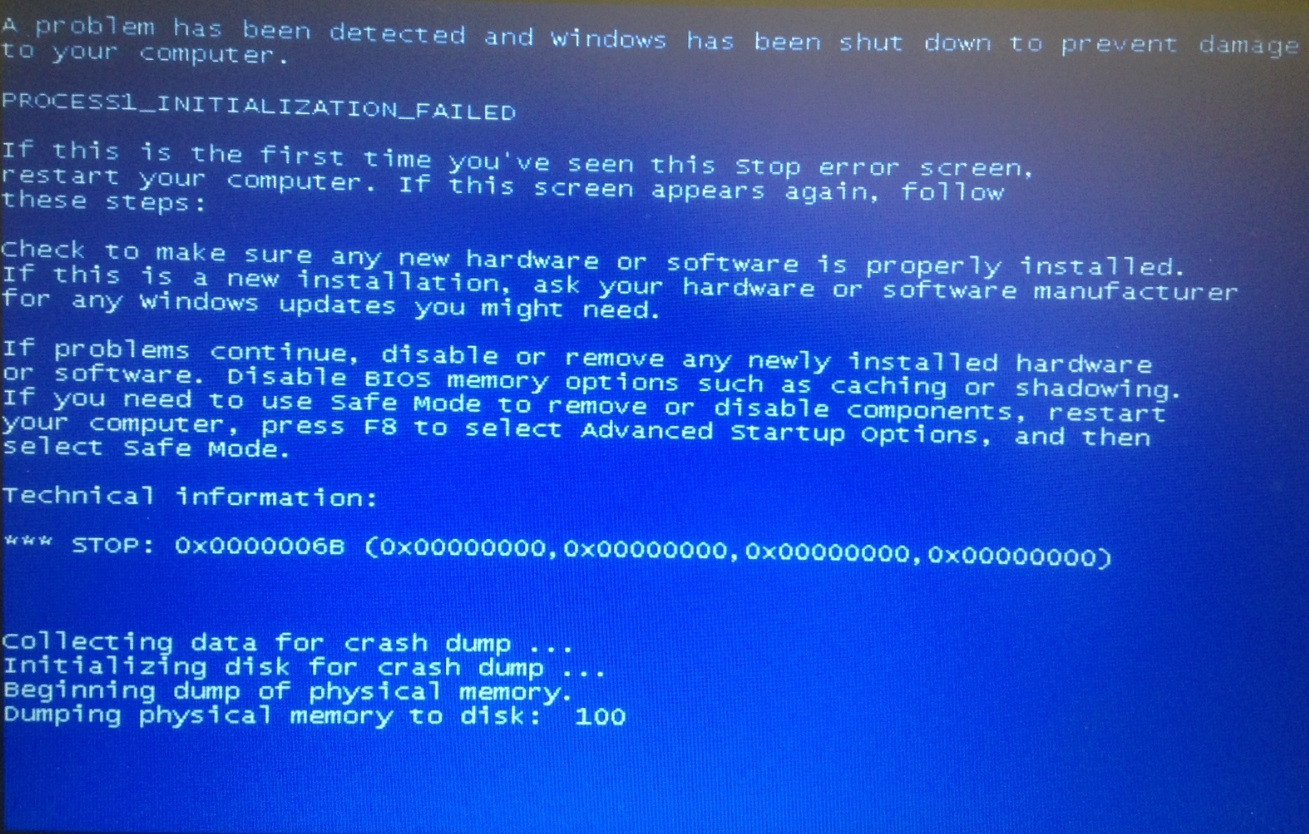 Всегда смотрите раздел «Информация в данной статье относится к следующим продуктам» статьи для определения фактических операционных систем, к которым применяется каждое исправление.
Всегда смотрите раздел «Информация в данной статье относится к следующим продуктам» статьи для определения фактических операционных систем, к которым применяется каждое исправление.
-
Файлы, относящиеся к определенному продукту, этапу разработки (RTM,SP n), и обслуживания (LDR, GDR) можно определить путем проверки номера версий файлов, как показано в следующей таблице:
Версия
Продукт
Контрольная точка
Направление поддержки
6.

1.22 xxxWindows 7 и Windows Server 2008 R2
SP1
LDR
-
Файлы MANIFEST (.manifest) и MUM (.mum), устанавливаемые для каждой среды, указаны отдельно в разделе «Сведения о дополнительных файлах для Windows 7 и Windows Server 2008 R2». MUM и файлы Manifest ,а также связанные файлы каталога безопасности (.cat), очень важны для поддержания состояния обновляемого компонента.
Файлы каталога безопасности, для которых не перечислены атрибуты, подписаны цифровой подписью корпорации Майкрософт.
Для всех поддерживаемых 86-разрядных версий Windows 7
|
Имя файла |
Версия файла |
Размер файла |
Дата |
Время |
Платформа |
|---|---|---|---|---|---|
|
Srvnet. |
6.1.7601.22014 |
115200 |
08-Jun-2012 |
02:16 |
x86 |
Для всех поддерживаемых 64-разрядных версий Windows 7 и Windows Server 2008 R2
|
Имя файла |
Версия файла |
Размер файла |
Дата |
Время |
Платформа |
|---|---|---|---|---|---|
 sys sys
|
6.1.7601.22014 |
168 448 |
08-Jun-2012 |
02:39 |
x64 |
Для всех поддерживаемых версий Windows Server 2008 R2 для систем на базе процессоров IA-64
|
Имя файла |
Версия файла |
Размер файла |
Дата |
Время |
Платформа |
|---|---|---|---|---|---|
|
Srvnet. |
6.1.7601.22014 |
348,672 |
08-Jun-2012 |
01:55 |
IA-64 |
Статус
Корпорация Майкрософт подтверждает, что это проблема продуктов Майкрософт, перечисленных в разделе «Относится к».
Дополнительные сведения
Для получения дополнительных сведений о терминологии обновлений программного обеспечения щелкните следующий номер статьи базы знаний Майкрософт:
Описание 824684 Стандартные термины, используемые при описании обновлений программных продуктов Майкрософт
Сведения о дополнительных файлах
Сведения о дополнительных файлах для Windows 7 и Windows Server 2008 R2
Дополнительные файлы для всех поддерживаемых 86-разрядных версий Windows 7
|
Имя файла |
X86_83a7484701e053544a05efb068dbc923_31bf3856ad364e35_6. |
|
Версия файла |
Неприменимо |
|
Размер файла |
704 |
|
Дата (UTC) |
08-Jun-2012 |
|
Время (UTC) |
08:10 |
|
Платформа |
Неприменимо |
|
Имя файла |
X86_microsoft-windows-smbserver-common_31bf3856ad364e35_6. |
|
Версия файла |
Неприменимо |
|
Размер файла |
2,552 |
|
Дата (UTC) |
08-Jun-2012 |
|
Время (UTC) |
05:16 |
|
Платформа |
Неприменимо |
Дополнительные файлы для всех поддерживаемых 64-разрядных версий Windows 7 и Windows Server 2008 R2
|
Имя файла |
Amd64_541b3a5dec976446465d48d7079f6936_31bf3856ad364e35_6. |
|
Версия файла |
Неприменимо |
|
Размер файла |
708 |
|
Дата (UTC) |
08-Jun-2012 |
|
Время (UTC) |
08:10 |
|
Платформа |
Неприменимо |
|
Имя файла |
Amd64_microsoft-windows-smbserver-common_31bf3856ad364e35_6. |
|
Версия файла |
Неприменимо |
|
Размер файла |
2,554 |
|
Дата (UTC) |
08-Jun-2012 |
|
Время (UTC) |
06:18 |
|
Платформа |
Неприменимо |
Дополнительные файлы для всех поддерживаемых версий Windows Server 2008 R2 с архитектурой IA-64
|
Имя файла |
Ia64_db2631479afaf6646742ee9277f33f07_31bf3856ad364e35_6. |
|
Версия файла |
Неприменимо |
|
Размер файла |
706 |
|
Дата (UTC) |
08-Jun-2012 |
|
Время (UTC) |
08:10 |
|
Платформа |
Неприменимо |
|
Имя файла |
Ia64_microsoft-windows-smbserver-common_31bf3856ad364e35_6. |
|
Версия файла |
Неприменимо |
|
Размер файла |
2,553 |
|
Дата (UTC) |
08-Jun-2012 |
|
Время (UTC) |
05:45 |
|
Платформа |
Неприменимо |
How to fix 0x00000007 error — SOLVED
Информация о системе:
На вашем ПК работает: .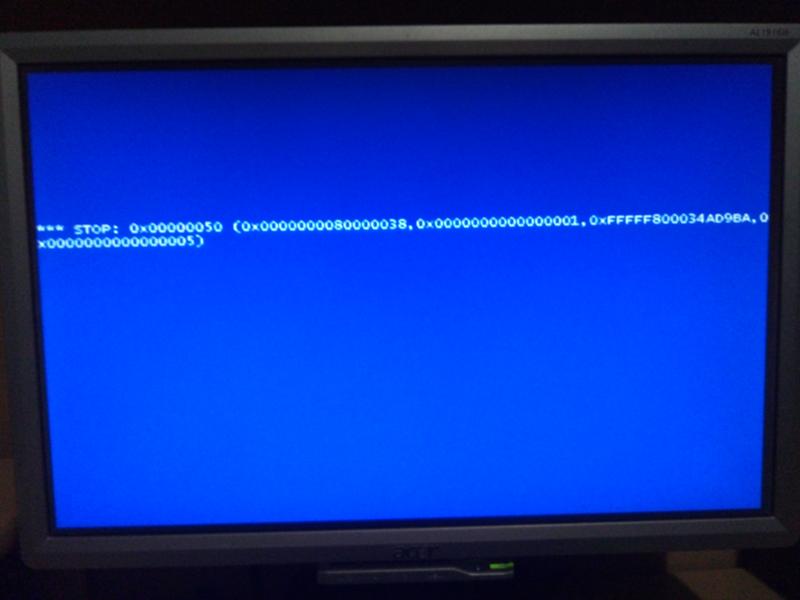 ..
..
0x00000007 часто вызвана плохо настроенными системными настройками или нарушениями в реестре Windows. Эта ошибка может быть легко исправлена с помощью специальной утилиты, созданной чтобы решать проблемы реестра системы. Скачайте здесь
- Название ошибки: 0x00000007
- Совместимо с: Windows 10, 11, 8, 7, Vista, XP
- — Появляется сообщение «0x00000007», и активное окно программы выходит из строя;
- — «0x00000007» отображается на экране;
- — Была обнаружена проблема, и Windows была отключена, чтобы предотвратить повреждение компьютера. Проблема, по-видимому, вызвана следующим файлом.
 ..;
..; - — Ваш ПК часто выходит из строя и демонстрирует ошибку 0x00000007 при запуске одной и той же программы;
- — Windows работает вяло и медленно реагирует на сигналы мыши или клавиатуры;
- — Ваш компьютер периодически зависает на несколько секунд;
Сообщения об ошибках 0x00000007 часто появляются в результате забитого реестра Windows или ошибочных записей от несуществующих программ, которые обычно остаются от неправильного удаления программного обеспечения. Другие распространенные причины могут включать неверный ввод данных пользователем, отсутствующие файлы, которые были случайно удалены из реестра и вызывают сбои в работе системы. Отслеживание того, когда и где произошла ваша ошибка, является важной информацией для устранения неполадок.
- 1. Нажмите, чтобы загрузить приложение
- 2.
 Установите и запустите приложение
Установите и запустите приложение - 3. Нажмите кнопку Сканировать, чтобы обнаружить ошибки и отклонения
- 4. Нажмите Исправить все, чтобы устранить все проблемы
Эта страница доступна на других языках: English | Deutsch | Español | Italiano | Français | Indonesia | Nederlands | Nynorsk | Português | Українська | Türkçe | Malay | Dansk | Polski | Română | Suomi | Svenska | Tiếng việt | Čeština | العربية | ไทย | 日本語 | 简体中文 | 한국어
Как восстановить INVALID SOFTWARE INTERRUPT BSOD Ошибка в Windows
- Мастер разделов
- Магия разделов
- Как исправить ошибку INVALID SOFTWARE INTERRUPT BSOD в Windows
Алин | Подписаться | Последнее обновление
Сообщается, что некоторые пользователи столкнулись с синим экраном НЕДЕЙСТВИТЕЛЬНОЕ ПРЕРЫВАНИЕ ПРОГРАММНОГО ОБЕСПЕЧЕНИЯ на своих устройствах. Эта ошибка BSOD имеет значение 0x00000007. Вас беспокоит та же проблема? Что вызывает ошибку 0x00000007? И как это исправить? В этом посте мастер разделов MiniTool дает ответы и лучшие исправления.
Что вызывает BSOD INVALID_SOFTWARE_INTERR? Здесь мы суммируем некоторые возможные причины этой ошибки. Например, проблемы с драйверами или оборудованием могут привести к этой проблеме. Кроме того, это может быть вызвано поврежденными системными файлами, сторонним антивирусным программным обеспечением или конфликтами некоторых приложений.
Как исправить INVALID SOFTWARE INTERRUPT
Узнав причины INVALID_SOFTWARE_INTERR BSOD, вы можете выполнить пошаговое руководство ниже, чтобы устранить эту проблему.
Способ 1. Обновление драйверов
Устаревшие драйверы могут вызывать ошибку 0x00000007. Вы можете попробовать обновить драйверы, чтобы исправить ошибку, с помощью этого руководства: Как проверить, обновлены ли драйверы? Вот подробности.
Кроме того, вы можете перейти к Настройки > Обновление и безопасность > Центр обновления Windows и нажать Проверить наличие обновлений для обновления Windows. Или вы можете попробовать загрузить обновления вручную.
Метод 2. Восстановление поврежденных системных файлов
Чтобы избавиться от ошибки INVALID SOFTWARE INTERRUPT, вы можете попробовать восстановить поврежденные системные файлы, запустив SFC и DISM.
Шаг 1 . Нажмите Win + R , чтобы открыть окно команды «Выполнить». В поле введите cmd и нажмите Ctrl + Shift + Enter , чтобы запустить командную строку от имени администратора.
Шаг 2 . Во всплывающем окне введите sfc /scannow и нажмите Введите .
Шаг 3 . После этого перезагрузите компьютер и проверьте, решена ли проблема.
Шаг 4 . Если проблема не устранена, снова запустите командную строку от имени администратора.
Если проблема не устранена, снова запустите командную строку от имени администратора.
Шаг 5 . Затем введите в окне следующие команды и нажмите Введите после каждой команды.
DISM /Online /Cleanup-Image /CheckHealth
DISM /Online /Cleanup-Image /ScanHealth
DISM /Online /Cleanup-Image /RestoreHealth 9 0031
Шаг 6 . После этого перезагрузите компьютер и проверьте, устранена ли ошибка.
Способ 3. Проверка жесткого диска
Вы можете выполнить следующие действия, чтобы проверить наличие поврежденных секторов на жестком диске.
Шаг 1 . Запустите командную строку от имени администратора.
Шаг 2 . Во всплывающем окне введите chkdsk c: /f /r /x и нажмите Enter .
Шаг 3 . Затем введите Y и нажмите Введите . После этого перезагрузите устройство и проверьте, устранена ли ошибка.
После этого перезагрузите устройство и проверьте, устранена ли ошибка.
Кроме того, если есть какие-то проблемы с утилитой CHKDSK, например, CHKDSK не работает, мы рекомендуем вам использовать альтернативу CHKDSK — Мастер разделов MiniTool для проверки ошибок файловой системы и поврежденных секторов.
Бесплатная загрузка
Загрузите и установите мастер создания разделов MiniTool, а затем запустите его в главном интерфейсе. Щелкните правой кнопкой мыши раздел, который необходимо проверить, и выберите Check File System или Surface Test . Затем следуйте инструкциям на экране, чтобы завершить процесс. Вы можете обратиться к следующему сообщению.
Способ 4. Удалите антивирусную программу
Кроме того, вы можете попробовать исправить BSOD INVALID_SOFTWARE_INTERR, удалив антивирусную программу. Перейти к Панель управления > Программы и компоненты . Щелкните правой кнопкой мыши антивирусную программу и выберите Удалить .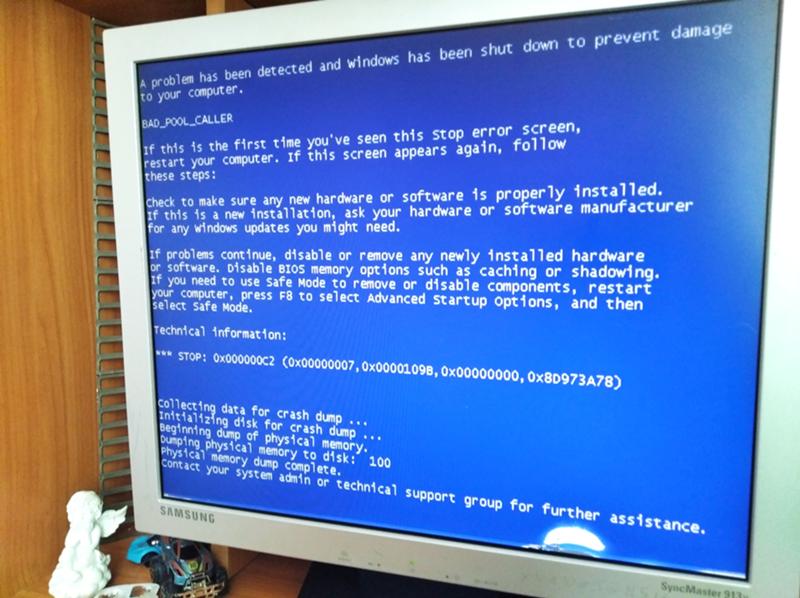
Как отключить антивирус в Windows 10 временно/постоянно
Способ 5. Выполнить чистую загрузку
В дополнение к описанным выше методам можно выполнить чистую загрузку и удалить проблемные приложения. Следуйте подробным инструкциям ниже.
Шаг 1 . В поле Выполнить введите msconfig и нажмите Enter , чтобы открыть окно Конфигурация системы .
Шаг 2 . Во всплывающем окне перейдите на вкладку Services . Затем установите флажок Скрыть все службы Microsoft и нажмите Отключить все . После этого нажмите Применить > OK .
Шаг 3 . Перейдите на вкладку Startup и выберите Open Task Manager .
Шаг 4 . Затем в следующем окне выберите службу запуска и нажмите Отключить для каждого элемента автозагрузки.
Шаг 5 . После этого закройте окно Task Manager , нажмите OK и перезагрузите компьютер.
Шаг 6 . Затем ваш компьютер загрузится в состоянии чистой загрузки. Если проблема исчезает в среде чистой загрузки, это означает, что одна из отключенных служб вызывает ошибку.
Шаг 7 . Вы можете включать элементы один за другим, пока не найдете проблемную программу. Затем удалите его с компьютера.
Кроме того, вы можете попробовать загрузить ОС в безопасном режиме или перезагрузить компьютер, чтобы исправить код ошибки 0x00000007.
Заключение
В этом посте представлены 5 методов исправления ошибки BSOD INVALID SOFTWARE INTERRUPT. Вы можете попробовать эти методы один за другим, чтобы решить вашу проблему. Есть предложения или лучшие идеи? Вы можете рассказать нам в зоне комментариев ниже.
- Твиттер
- Линкедин
- Реддит
Об авторе
Комментарии пользователей :
Как исправить ошибку BSOD «INVALID_SOFTWARE_INTERRUPT» (0x00000007) в 2023?
Содержимое
- Причины ошибки
- Восстановить удаленные файлы
- Запустите компьютер в безопасном режиме
- Обновите драйвер с помощью диспетчера устройств
- Используйте sfc /scannow для проверки всех системных файлов
- Проверить на наличие ошибок диск, на котором установлена Windows, с помощью команды chkdsk c: /f
- Используйте режим совместимости со старой версией Windows
- Отключить ненужные программы в меню запуска Windows
- Обратитесь в службу поддержки Microsoft
- Установить последние обновления системы
- Сканировать систему на наличие вирусов
- Проверьте свою оперативную память
- Сделать чистую установку Windows
Причины ошибки
Недостаточно свободного места на жестком диске вашего компьютера/ноутбука.
 Для корректной работы Windows 10 необходимо иметь от 2 до 10 Гб свободного места на системном диске.
Для корректной работы Windows 10 необходимо иметь от 2 до 10 Гб свободного места на системном диске.Установлена несовместимая версия BIOS или повреждена прошивка.
Установлены драйверы устройств, несовместимые с ОС.
Реестр Windows был поврежден или удален, или операции очистки случайно удалили системные ключи.
Антивирусное программное обеспечение или вирусы могут блокировать системные файлы или удалять важные разделы реестра.
Произошла ошибка в работе программы резервного копирования.
Это также может произойти в результате обновления Windows.
Узнайте больше, как исправить 0x00000007 : «INVALID_SOFTWARE_INTERRUPT» в Windows 11, Windows 10, Windows 8.1, Windows Server 2012, Windows 8, Windows Home Server 2011, Windows 7 (Seven), Windows Small Business Server, Windows Сервер 2008, Windows Home Server, Windows Vista, Windows XP, Windows 2000, Windows NT.
Вот несколько способов устранения проблемы с «INVALID_SOFTWARE_INTERRUPT » :
Восстановить удаленные файлы
Часто ошибки BSoD приводят к потере важных файлов. Файлы, заблокированные компьютерными вирусами, ошибки программного обеспечения для резервного копирования, поврежденные или перезаписанные системные файлы, ошибки файловой системы или поврежденные сектора жесткого диска — это лишь некоторые из причин, которые могут привести к потере ваших данных.
Исправление соответствующих ошибок восстановит нормальную работу ваших устройств, но не всегда восстанавливает поврежденные или потерянные файлы. Также не всегда удается устранить ошибку без форматирования жесткого диска или чистой установки операционной системы, что также может повлечь за собой потерю файлов.
Partition Recovery™ 4.7
Инструмент восстанавливает данные с любых устройств независимо от причины потери данных.
Скачать
Скачайте бесплатно и просканируйте свое устройство с помощью Hetman Partition Recovery . Узнайте о возможностях программы и пошаговом руководстве.
Узнайте о возможностях программы и пошаговом руководстве.
Запустите компьютер в безопасном режиме
Если ошибка «INVALID_SOFTWARE_INTERRUPT » (0x00000007) возникает при загрузке Windows и блокирует любые попытки работы с системой, попробуйте загрузить компьютер в безопасном режиме. Этот режим предназначен для диагностики операционной системы (ОС), но функции ОС в этом режиме сильно ограничены. Безопасный режим следует использовать только в том случае, если в противном случае система заблокирована.
Чтобы запустить безопасный режим, вам необходимо сделать следующее:
Перейдите в меню Пуск и выберите Настройки .
В появившемся окне настроек перейдите в меню Обновление и безопасность и выберите вкладку Recovery .
Во вкладке Восстановление найдите Расширенный запуск и нажмите кнопку Перезагрузить сейчас .
При перезагрузке Windows вам будет предложено выбрать следующий шаг.
 Выберите Устранение неполадок .
Выберите Устранение неполадок .В меню Устранение неполадок нажмите Дополнительные параметры , а затем Параметры запуска .
Затем Windows сообщит вам, что компьютер можно перезагрузить с использованием дополнительных настроек, одна из которых Включить безопасный режим . Нажмите Перезапустить .
После перезагрузки выберите Включить безопасный режим , нажав F4 .
Перейти к просмотру
Как загрузить Windows 10 в безопасном режиме (все способы)
Обновите драйвер с помощью диспетчера устройств
Вы установили на свой компьютер новое оборудование? Вы используете новое USB-устройство? Это может быть причиной ошибки «INVALID_SOFTWARE_INTERRUPT » . Если вы установили драйвер устройства с диска, который вы нашли в комплекте поставки устройства, или если вы используете драйвер, который был загружен не с официального сайта Microsoft, это может быть основной проблемой. Вам придется обновить драйвер устройства, чтобы исправить это.
Вам придется обновить драйвер устройства, чтобы исправить это.
Вы можете сделать это вручную в диспетчере устройств Windows, выполнив следующие действия:
Нажмите кнопку Windows и введите диспетчер устройств на клавиатуре.
Выберите Диспетчер устройств из списка.
Просмотрите список категорий устройств и щелкните стрелку рядом с категорией, к которой относится ваше новое устройство. Водитель может быть отмечен желтым треугольником.
Щелкните правой кнопкой мыши имя устройства и нажмите Обновить программное обеспечение драйвера .
Затем появится окно Update Driver Software с двумя вариантами:
Автоматический поиск обновленного программного обеспечения драйвера . Windows автоматически проверит наличие наиболее подходящего драйвера для этого устройства.
Найдите на моем компьютере программное обеспечение драйвера .
 Используйте эту опцию, чтобы показать ОС, где хранятся файлы драйверов.
Используйте эту опцию, чтобы показать ОС, где хранятся файлы драйверов.
Перезагрузите компьютер после установки драйвера.
Используйте sfc /scannow для проверки всех системных файлов
Поврежденные или перезаписанные системные файлы могут вызвать ошибку «INVALID_SOFTWARE_INTERRUPT » . Команда sfc находит поврежденные системные файлы Windows и заменяет их.
Нажмите кнопку Windows и введите cmd с клавиатуры.
Щелкните правой кнопкой мыши CMD и запустите его от имени администратора .
В окне командной строки введите sfc /scannow и нажмите Введите .
Этот процесс может занять несколько минут.
Перейти к просмотру
Как восстановить системные файлы Windows 10, 8, 7 (SFC, DISM)
Проверьте на наличие ошибок диск, на котором установлена Windows, с помощью команды chkdsk c: /f
Синий экран с «INVALID_SOFTWARE_INTERRUPT» может быть вызван ошибкой файловой системы или плохими секторами на вашем диске.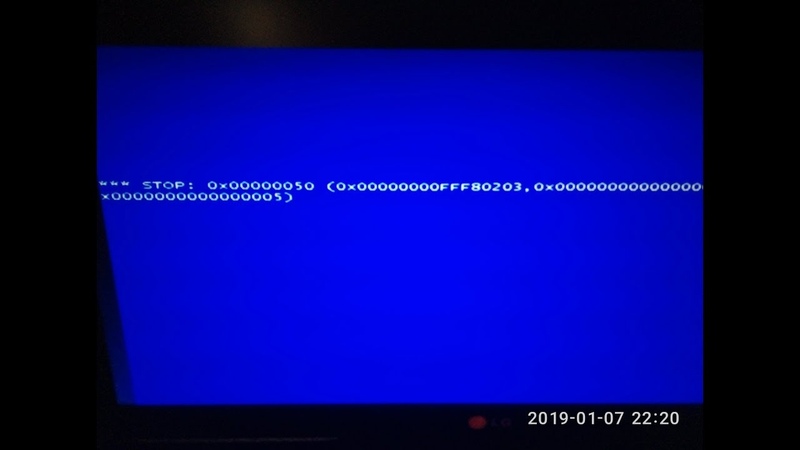 Команда CHKDSK проверит диск на наличие ошибок файловой системы и поврежденных секторов. Использование настройки /f заставит программу автоматически исправлять обнаруженные ошибки, а настройка /r позволяет находить и исправлять проблемные сектора диска. Чтобы запустить его, выполните следующие действия:
Команда CHKDSK проверит диск на наличие ошибок файловой системы и поврежденных секторов. Использование настройки /f заставит программу автоматически исправлять обнаруженные ошибки, а настройка /r позволяет находить и исправлять проблемные сектора диска. Чтобы запустить его, выполните следующие действия:
Нажмите Windows , затем введите CMD с клавиатуры.
Щелкните правой кнопкой мыши CMD и запустите его как администратор .
В окне командной строки введите chkdsk c: /f и нажмите Введите (используйте букву диска, на котором установлена ваша ОС).
Дождитесь окончания процесса и перезагрузите компьютер.
Используйте режим совместимости со старой версией Windows
Ошибка с кодом «INVALID_SOFTWARE_INTERRUPT » может быть вызвана устаревшим программным обеспечением. Если эта ошибка возникает после запуска программы, то использование режима совместимости с Windows может помочь вам избавиться от проблемы. Чтобы исправить это, сделайте следующее:
Чтобы исправить это, сделайте следующее:
Найдите исполняемый файл программы (он имеет расширение .exe ) и щелкните его правой кнопкой мыши.
В быстром меню выберите Устранение неполадок совместимости .
На следующем этапе вы увидите окно Средство устранения неполадок совместимости программ . У вас будет два варианта устранения неполадок на выбор:
Попробуйте рекомендуемые настройки . Выберите этот вариант, чтобы запустить тестовый запуск программы с рекомендуемыми настройками совместимости.
Программа устранения неполадок . Выберите этот вариант, чтобы выбрать параметры совместимости в зависимости от того, с какими проблемами вы столкнулись.
После тестирования программы под различными версиями Windows и настроек запуска сохраните подходящие настройки для вашей программы.
Перейти к просмотру
Как запустить программу в режиме совместимости с Windows 10, 8 и 7
Отключить ненужные программы в меню запуска Windows
Программное обеспечение, вызывающее «INVALID_SOFTWARE_INTERRUPT » (0x00000007) , может быть записано в список автозагрузки Windows, поэтому ошибка возникает сразу после запуска системы без какой-либо активности пользователя. Вы можете удалить программы из Startup с помощью диспетчера задач .
Вы можете удалить программы из Startup с помощью диспетчера задач .
Загрузите компьютер в безопасном режиме.
Щелкните правой кнопкой мыши Панель задач , а затем Диспетчер задач .
Перейти к Запуск вкладка.
Чтобы удалить программу из списка автозагрузки, выберите ее и отключите, нажав Отключить в правом нижнем углу окна.
Обратитесь в службу поддержки Microsoft
Microsoft предлагает несколько решений для устранения ошибки синего экрана. «INVALID_SOFTWARE_INTERRUPT » (0x00000007) можно исправить с помощью Центра обновления Windows или обратившись в службу поддержки Windows .
Обратитесь в службу поддержки Microsoft.
Введите код ошибки и сообщение в поле поиска и следуйте инструкциям.
Если вы не нашли готового решения в качестве сообщества, где на ваш вопрос может ответить сертифицированный системный администратор.

Установка последних обновлений системы
Windows предоставляет обновления, расширяющие базу данных драйверов и исправляющие ошибки или уязвимости в системе безопасности. Загрузите последние обновления, чтобы избавиться от ошибки «INVALID_SOFTWARE_INTERRUPT » (0x00000007) .
Вы можете запустить Центр обновления Windows следующим образом:
Перейдите в меню Пуск и выберите Настройки .
В окне Настройки перейдите на вкладку Обновление и безопасность .
Чтобы установить последние обновления Windows, нажмите Проверить наличие обновлений и подождите, пока они будут найдены и установлены.
Рекомендуется настроить автоматическую загрузку и установку обновлений системы с помощью Дополнительные параметры .
Чтобы включить автоматическое обновление системы, необходимо запустить Центр обновления Windows :
.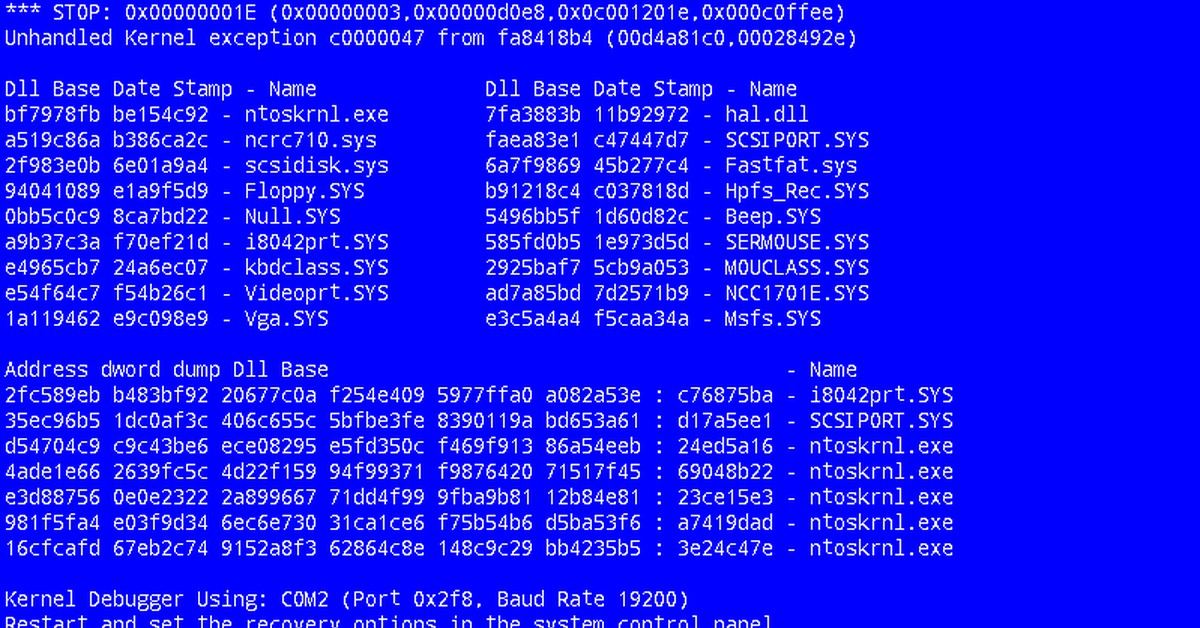
Перейдите в меню Пуск и выберите Настройки .
В окне Settings перейдите в меню Update and Security и выберите Windows Update . Чтобы установить последние обновления Windows, нажмите Проверить наличие обновлений и подождать, пока они будут найдены и установлены.
Перейдите в Дополнительные параметры и выберите режим установки обновления — Автоматический .
Сканировать систему на наличие вирусов
Синий экран смерти с ошибкой «INVALID_SOFTWARE_INTERRUPT » 0x00000007 может быть вызван компьютерными вирусами, заразившими вашу систему.
Для проверки компьютера на наличие вирусов запустите антивирусную программу.
Современные антивирусы позволяют проверять как жесткие диски, так и оперативную память. Запустите полное сканирование системы.
Проверьте свою оперативную память
Проблемы с системной памятью могут привести к ошибкам, потере данных или даже к остановке работы компьютера.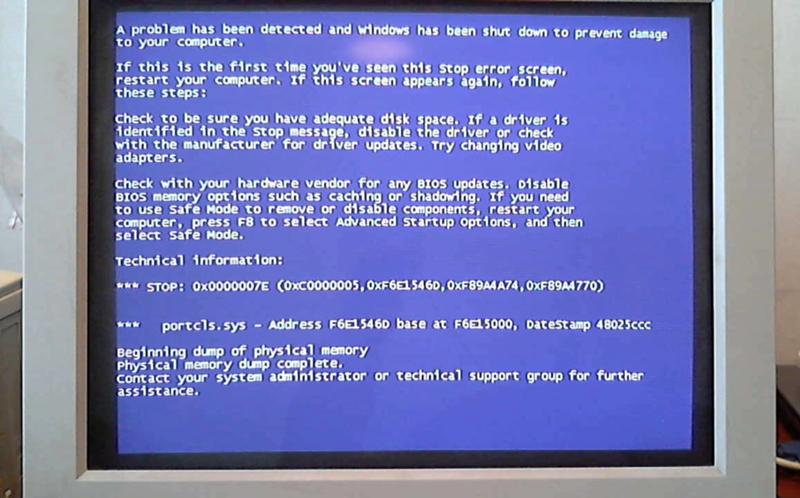
Прежде чем приступить к проверке оперативной памяти, выньте ее из слота на материнской плате и снова вставьте обратно. Иногда ошибка «INVALID_SOFTWARE_INTERRUPT » может быть вызвана неправильной или недостаточно плотной установкой карты памяти в слот, а иногда и запылением контактов слота.
Если вышеуказанные действия не помогли, вы можете проверить оперативную память средствами вашей операционной системы — Диагностика памяти Windows .
JВы можете запустить этот инструмент двумя способами:
С помощью панели управления :
Перейти к Панель управления / Система и безопасность / Инструменты администрирования . Запустите приложение Windows Memory Diagnostic .
С использованием Прогон :
Запустить утилиту Run с помощью комбинации клавиш Windows+R . Введите mdsched и нажмите Введите . Запустится средство диагностики Windows .

Чтобы начать проверку, выберите один из предложенных вариантов, чтобы решить, как будет проверяться ваша оперативная память после перезагрузки компьютера.
Если диагностический инструмент обнаруживает ошибки, которые не могут быть исправлены, такую память следует заменить (то есть заменить карту памяти, на которой были обнаружены ошибки).
Сделать чистую установку Windows
Если ни один из методов не помог вам избавиться от «INVALID_SOFTWARE_INTERRUPT » , попробуйте переустановить Windows. Для чистой установки Windows вам необходимо создать установочный диск или другой носитель, который вы собираетесь использовать для установки ОС.
Запустите компьютер с помощью установочного диска. Для этого вам может потребоваться изменить приоритет загрузки в BIOS или UEFI для более новых компьютеров.
Следуя этапам меню установщика, укажите диск, на который вы хотите установить Windows. Тогда вам придется отформатировать его. Если вас не устраивает количество или размер локальных дисков, их можно удалить и переразметить.
Если вас не устраивает количество или размер локальных дисков, их можно удалить и переразметить.
Помните, что форматирование, удаление или создание разделов дисков уничтожит все файлы на жестком диске.
После указания диска для установки Windows начнется процесс копирования системных файлов и установки операционной системы. Во время установки никаких дополнительных действий не требуется. В процессе несколько раз на некоторое время гаснет экран, а компьютер самостоятельно перезагружается для завершения определенных этапов установки.
В зависимости от версии Windows на одном из этапов может потребоваться выбрать или ввести базовые настройки персонализации, выбрать способ работы компьютера с сетями и выбрать настройки своей учетной записи или создать новую.
Когда компьютер загружает рабочий стол, чистая установка Windows завершена.
Примечание . Прежде чем начать чистую установку Windows, убедитесь, что у вас есть драйверы для всего вашего оборудования и что ваши файлы в безопасности.
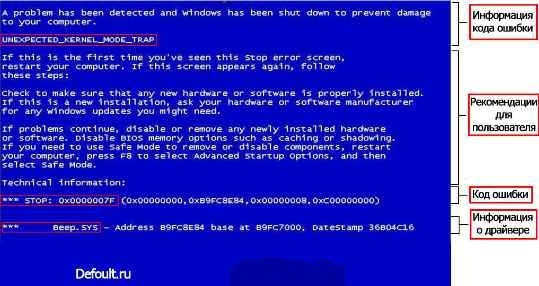

 sys
sys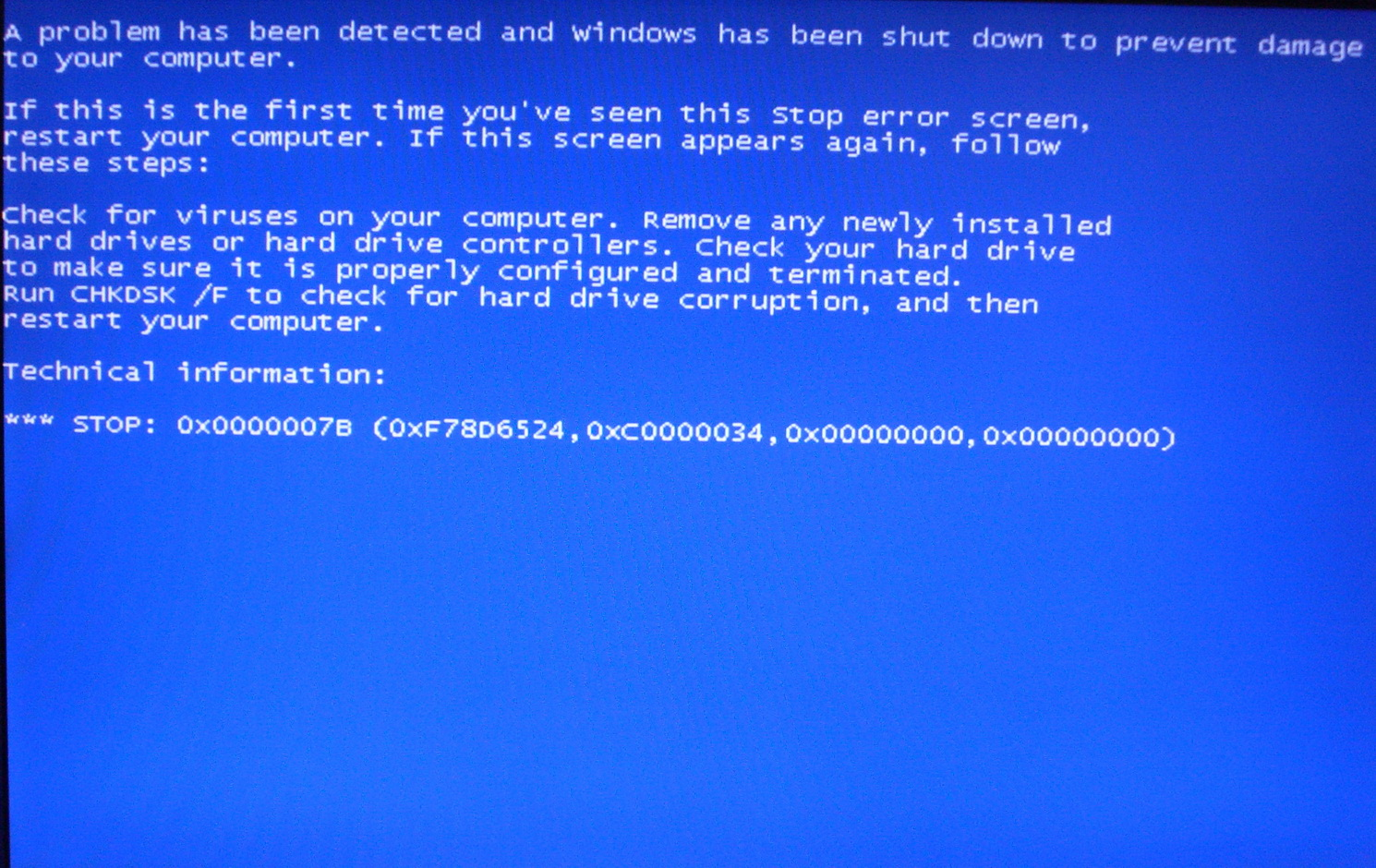 sys
sys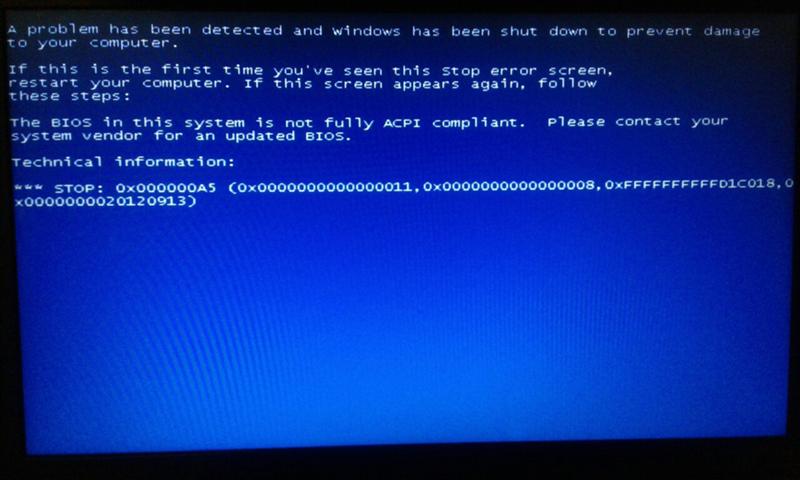 1.7601.22014_none_5db589932a26d392.manifest
1.7601.22014_none_5db589932a26d392.manifest 1.7601.22014_none_066712be8786fa43.manifest
1.7601.22014_none_066712be8786fa43.manifest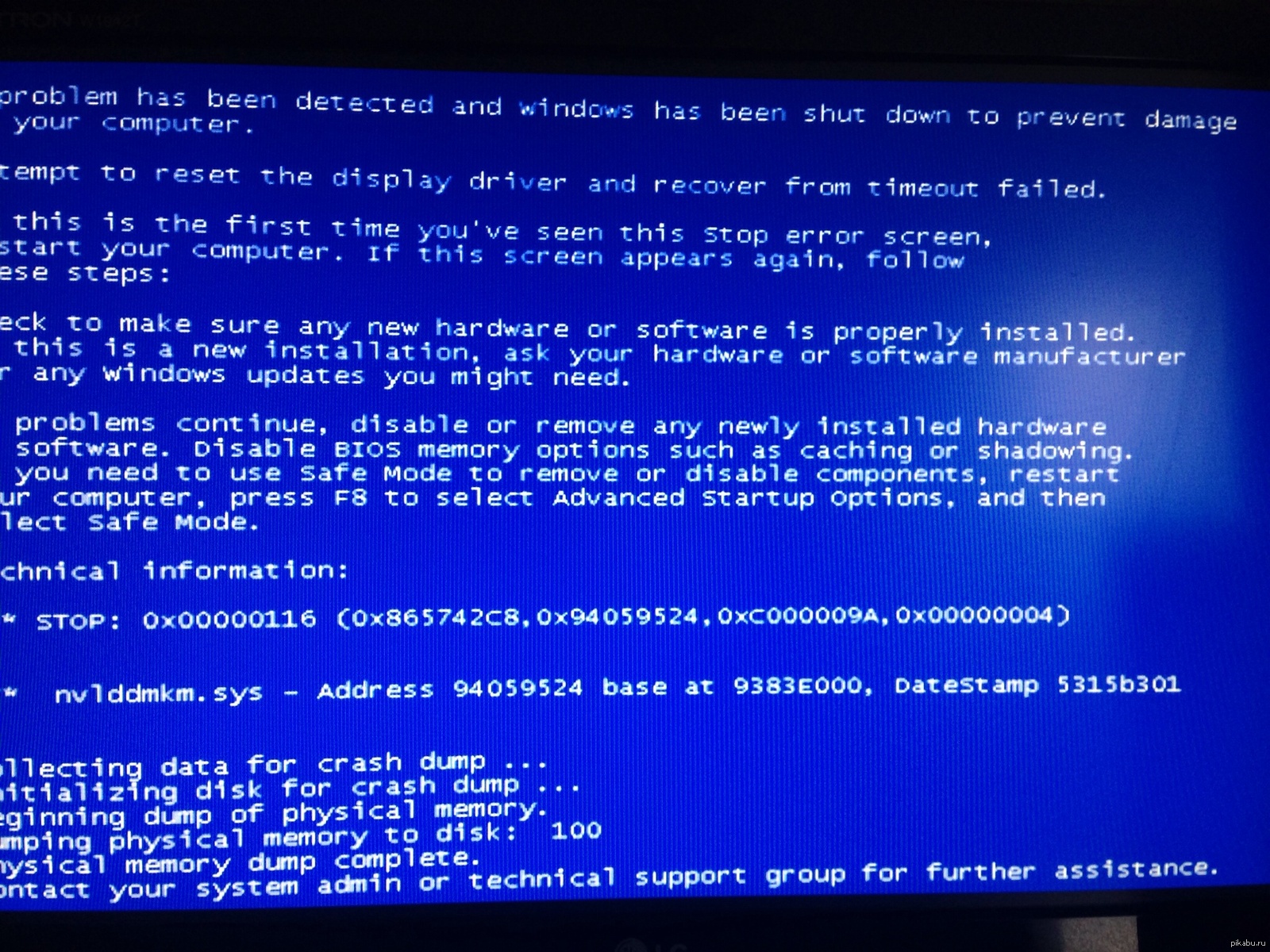 1.7601.22014_none_5e2c09ffa4c7fdae.manifest
1.7601.22014_none_5e2c09ffa4c7fdae.manifest 1.7601.22014_none_6285ae423fe46b79.manifest
1.7601.22014_none_6285ae423fe46b79.manifest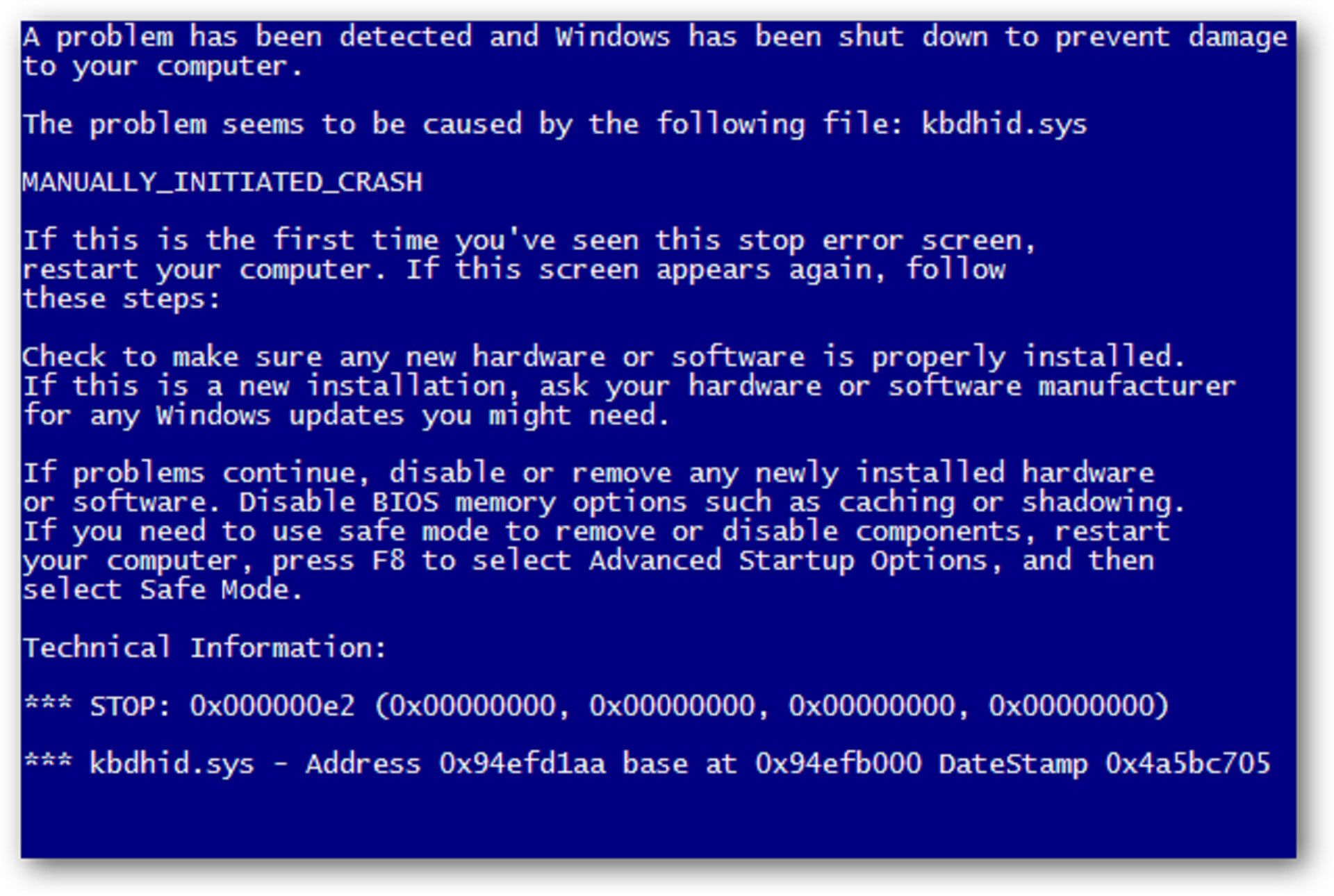 1.7601.22014_none_3c48c6c61f352894.manifest
1.7601.22014_none_3c48c6c61f352894.manifest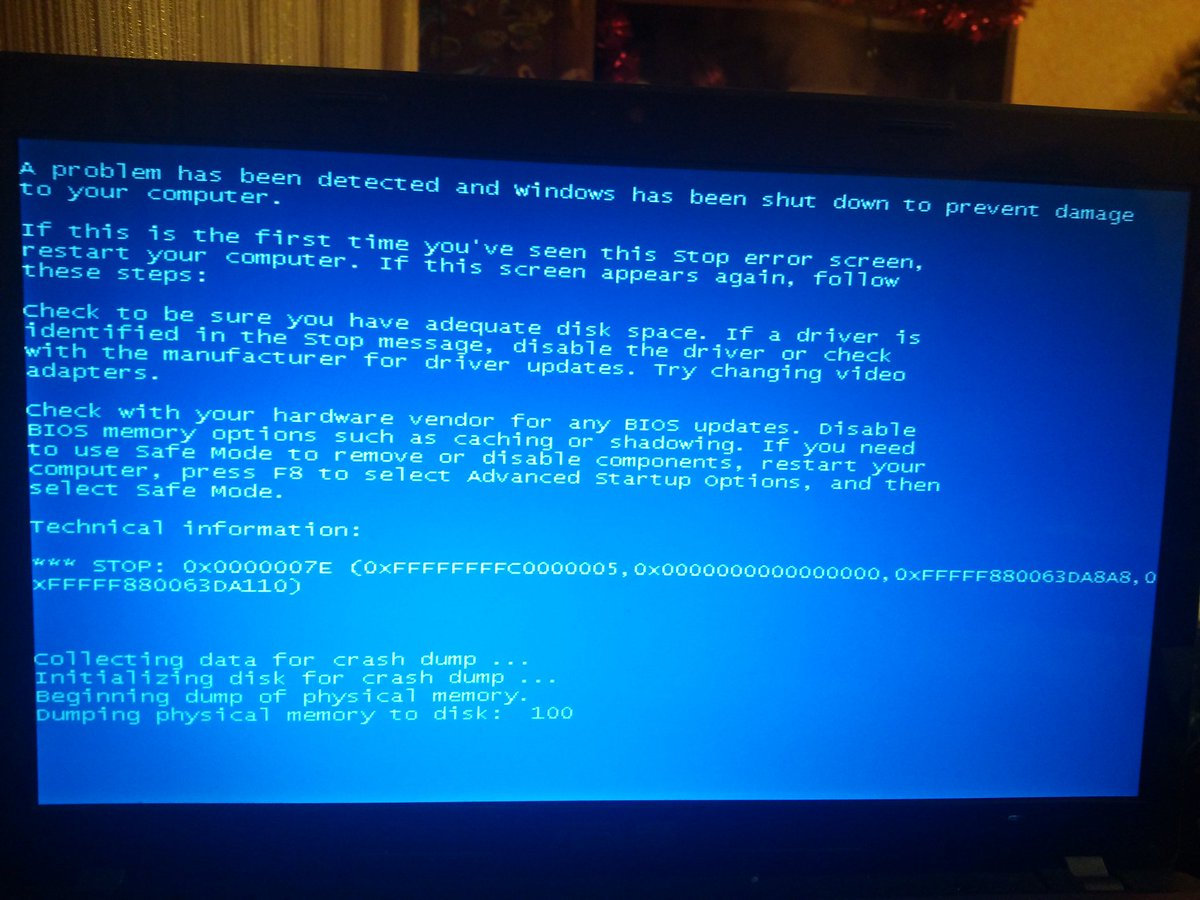 1.7601.22014_none_0668b6b48785033f.manifest
1.7601.22014_none_0668b6b48785033f.manifest ..;
..;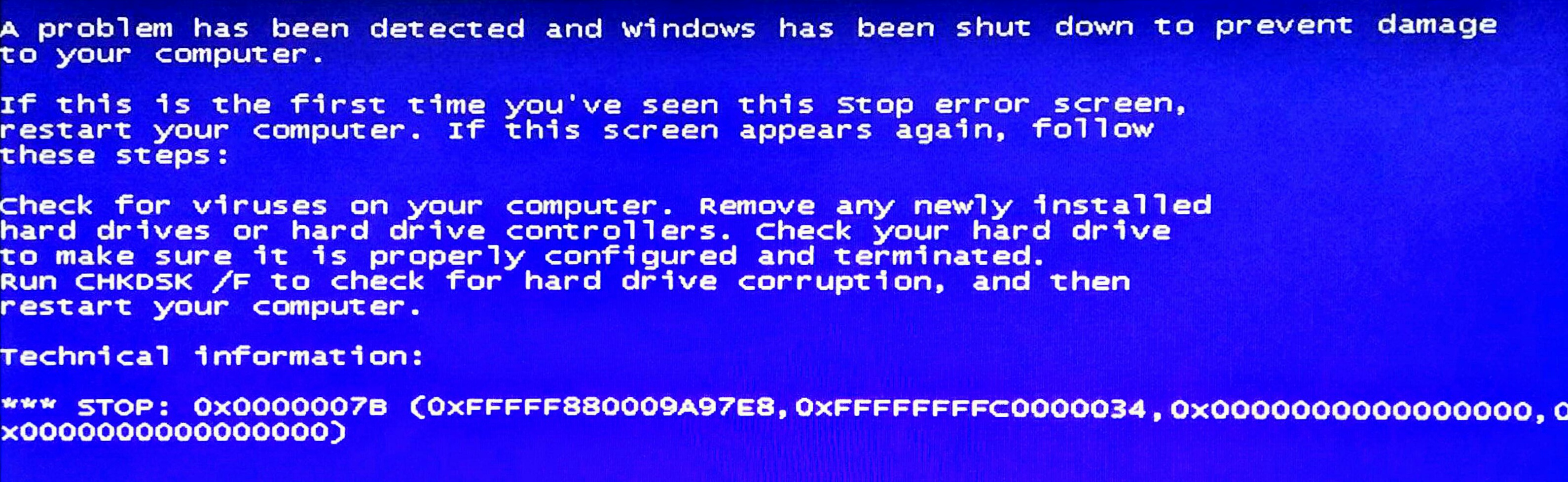 Установите и запустите приложение
Установите и запустите приложение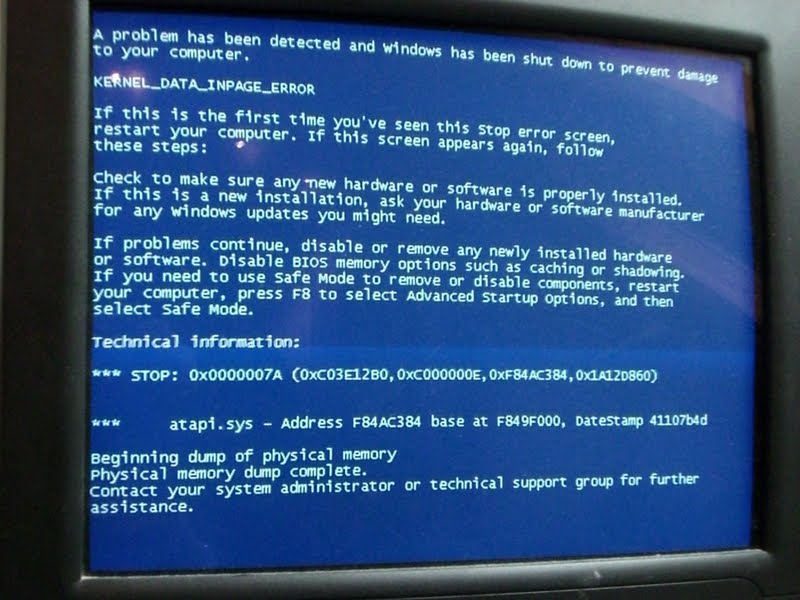 Для корректной работы Windows 10 необходимо иметь от 2 до 10 Гб свободного места на системном диске.
Для корректной работы Windows 10 необходимо иметь от 2 до 10 Гб свободного места на системном диске. Выберите Устранение неполадок .
Выберите Устранение неполадок . Используйте эту опцию, чтобы показать ОС, где хранятся файлы драйверов.
Используйте эту опцию, чтобы показать ОС, где хранятся файлы драйверов.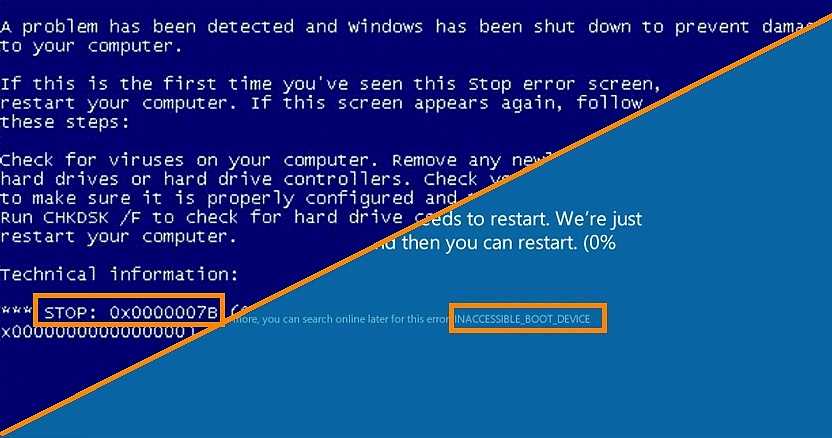
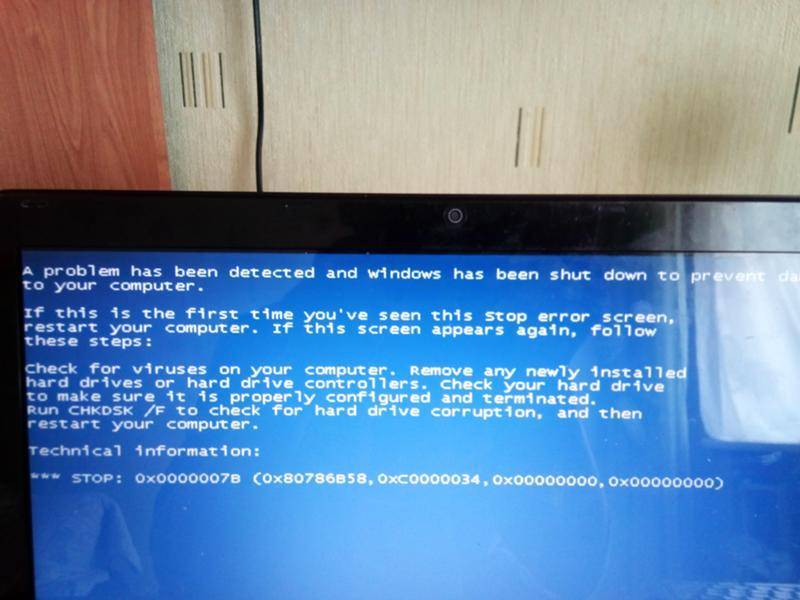
Ваш комментарий будет первым